Вы можете отправлять различные эффекты iMessage своим друзьям и родственникам.
ChinaPhone может получать партнерскую комиссию за покупки, сделанные по ссылкам на нашем сайте.
Оживите свои текстовые сообщения и сообщения на основе смайликов, отправив специальные эффекты другим пользователям в беседе iMessage.
Иногда отправка сообщения с вашего iPhone другим людям может показаться немного скучной. Строка текста на самом деле не вызывает эмоций, если это не осмысленное сообщение, если не считать использование смайликов и обильное использование заглавных букв и знаков препинания.
Если вам не терпится показать, что вы взволнованы или что вы безмерно любите кого-то, вы можете сделать это намного лучше, чем отправлять обычный текст. Звонок FaceTime, безусловно, позволяет вам быть более выразительным, но вы можете не оказаться в ситуации, в которой вы действительно можете это сделать.
Удобно, что Apple имеет встроенные различные эффекты, которые вы можете применять к своим разговорам iMessage с другими, и вы можете использовать их в любое время.
Убедитесь, что это iMessage
Имейте в виду, что эффекты будут видны другим участникам беседы в сообщениях только в том случае, если они также используют iOS. Если они на Android или используют старый мобильный телефон, сообщения вообще не будут видны.
Самый простой способ сказать это — просто проверить цвет речевых пузырей в разговоре. Если они зеленые, разговор ведется по SMS или MMS. Если они синие, то это разговор в iMessage, и вы можете сходить с ума с эффектами.
Хотя пользователи Android не могут видеть анимацию, в отношении реакций происходят изменения. Google постепенно обновляет Google Messages, чтобы включить поддержку реакции iMessage, перенося часть опыта iMessage на Android.
Хотя это не то же самое, что эти эффекты и анимация, это, по крайней мере, небольшой кроссплатформенный прогресс.
Пузырьковые эффекты
Эффекты пузырьков влияют на всплывающие подсказки, влияющие на следующее отправляемое вами сообщение. Доступно несколько эффектов:
- Невидимые чернила, которые скрывают само сообщение, пока получатель не проведет его, чтобы открыть текст.
- Мягкий делает текст сообщения очень маленьким внутри пузыря.
- Громкий временно увеличит и встряхнет пузырек, прежде чем вернуть его к нормальному размеру.
- Slam быстро захлопывает всплывающее окно с сообщением в ветке с дополнительным встряхиванием.
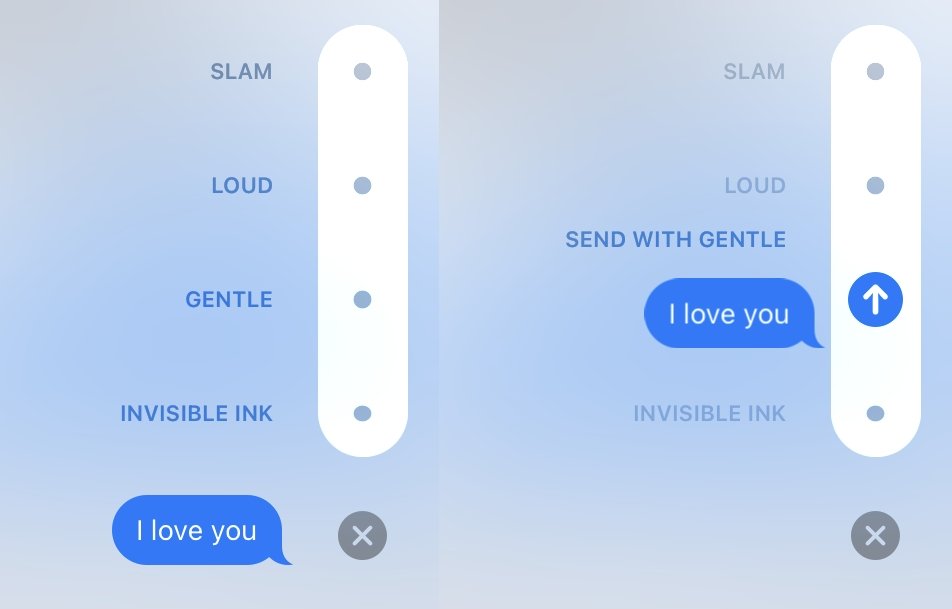
Интерфейс с пузырьковым эффектом в iMessage довольно прост.
Как отправить пузырьковые эффекты в iMessage для iPhone
- Введите сообщение или вставьте фотографию в текстовое поле.
- Коснитесь и удерживайте синяя стрелка пока не появятся серые точки.
- Нажмите серые точки рядом с эффектом, который вы хотите использовать для предварительного просмотра.
- Нажмите синяя стрелка отправлять.
Полноэкранные эффекты
Как следует из названия, полноэкранные эффекты идут еще дальше, поскольку они отображают более крупную анимацию на экране получателя.
Как отправить пузырьковые эффекты в iMessage для iPhone
- Введите сообщение или вставьте фотографию в текстовое поле.
- Коснитесь и удерживайте синяя стрелка пока не появятся серые точки.
- Нажмите Экран в верхней части дисплея.
- Проведите пальцем влево и вправо для предварительного просмотра различных анимаций.
- Нажмите синяя стрелка отправлять.
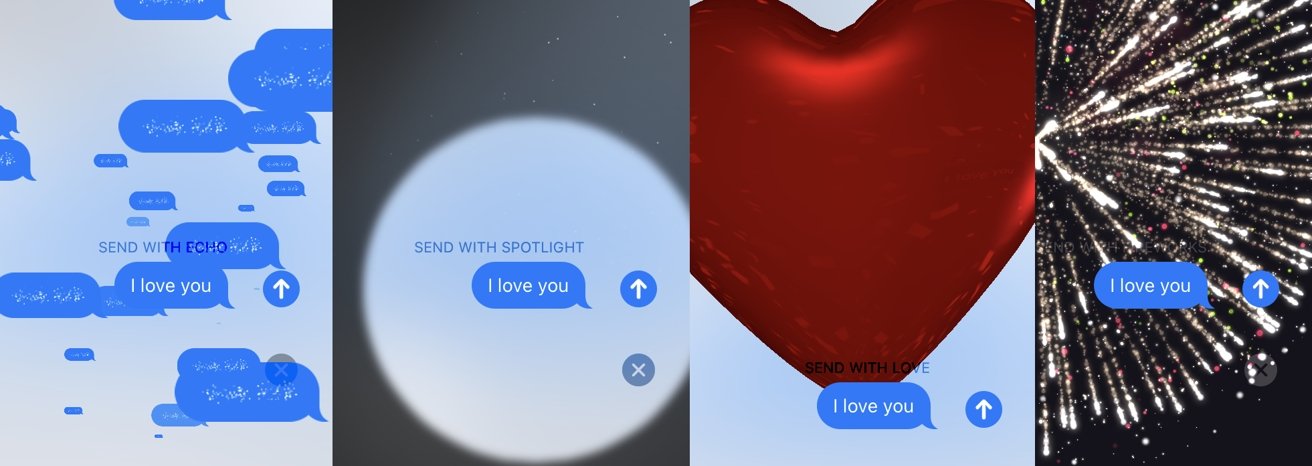
Несколько примеров полноэкранных анимаций, которые вы можете выбрать в iMessage.
У вас есть больше полноэкранных эффектов, чем пузырьки:
- Эхо показывает закрученный шторм сообщения, которое вы собираетесь отправить.
- Прожектор освещает ваше сообщение кругом света, прежде чем исчезнуть.
- Воздушные шары показывают анимированные воздушные шары, улетающие вдаль.
- Конфетти вызывает бумажный дождь в верхней части экрана.
- Любовь вырастает из сообщения сердечного шара, который улетает.
- Лазеры дают краткий свет, показанный излучаемым сообщением.
- Fireworks придает сообщению фон фейерверка.
- Праздник похож на Фейерверк, за исключением того, что он из одного угла дисплея и имеет золотой цвет.
Некоторые из этих полноэкранных анимаций также запускаются, если вы используете определенные слова или текстовые строки.
- «С Новым годом» запускает фейерверк.
- «Поздравляю» запускает Конфетти.
- «С Днем Рождения» запускает воздушные шары.
Почерк
Если вы хотите придать индивидуальность самому тексту, вы можете использовать параметр рукописного ввода в iMessage. Это отправляет анимацию, в которой вы пишете сообщение на дисплее.
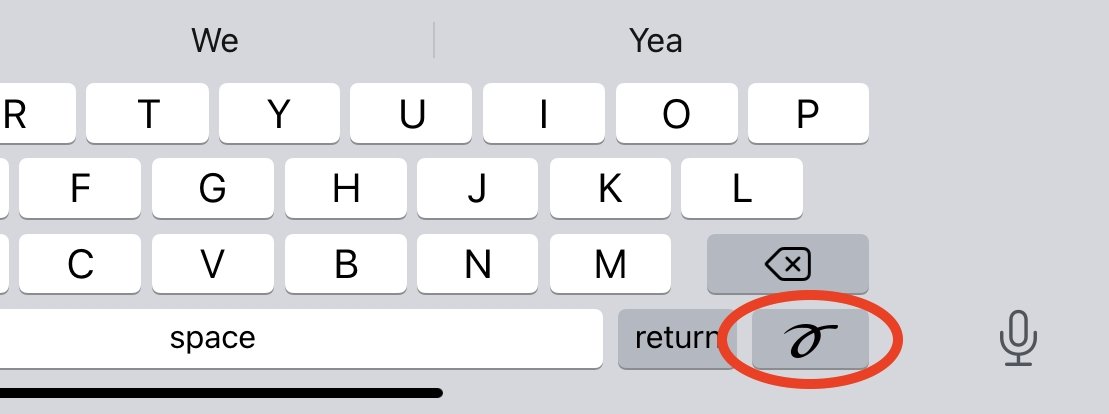
Этот ключ можно использовать для написания сообщения от руки.
Как отправить рукописное сообщение в iMessage для iPhone
- Держите iPhone в альбомная ориентация.
- Нажмите рукописный цикл на клавиатуре. Обычно он находится в правом нижнем углу экрана.
- Начните писать сообщение с помощью твой палец. При необходимости прокрутите вправо, чтобы расширить область записи.
- Нажмите Сделанный.
- Нажмите синяя стрелка отправки.
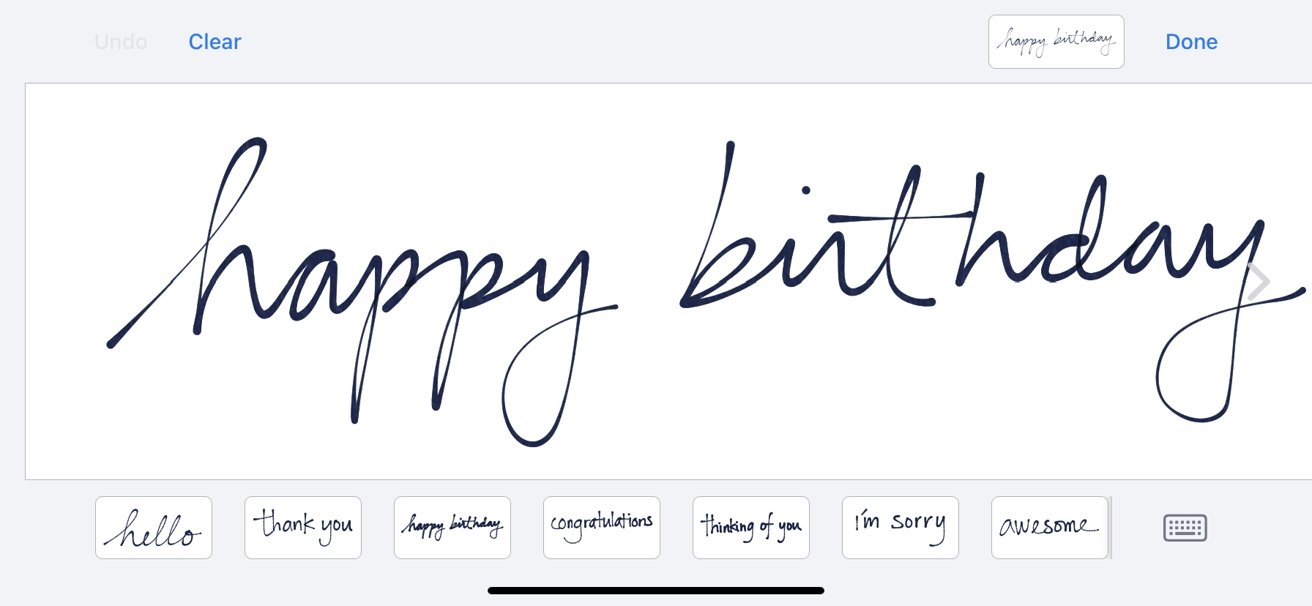
Вам не обязательно использовать собственный почерк. Apple предоставляет примеры, которые вы можете использовать под полем ввода.
Если у вас плохой почерк, вы также можете нажать на одну из готовых фраз в нижней части экрана ввода. Отправляемые вами сообщения также будут сохраняться здесь для повторного использования в будущем.
Вы можете удалить сохраненные сообщения из коллекции, коснувшись и удерживая ее, а затем, пока она покачивается, нажав X.

Добавить комментарий